Als je je bezighoudt met Google Analytics, is het cruciaal om te begrijpen hoe tags, triggers en variabelen samenwerken. Deze drie elementen vormen de basis voor het correct volgen van je website en helpen je om de interacties van je gebruikers beter te analyseren. In deze praktische handleiding leer je hoe je tags en triggers maakt, variabelen instelt en alles met elkaar verbindt om een efficiënte tracking op te zetten.
Belangrijkste inzichten
- Tags zijn de elementen die de tracking uitvoeren.
- Triggers bepalen wanneer een tag geactiveerd wordt.
- Variabelen zijn de parameters die gebruikt worden in tags en triggers.
Stap-voor-stap handleiding
1. Tags aanmaken
Om een nieuwe tag aan te maken, klik je op de desbetreffende optie in de Google Analytics interface. Na het klikken opent zich een venster waarin je de tag kunt selecteren. Kies eerst het tag-type dat geschikt is voor je tracking. Bijvoorbeeld, je wilt wellicht Google Analytics Universal gebruiken om de bezoekers van je website te tellen.
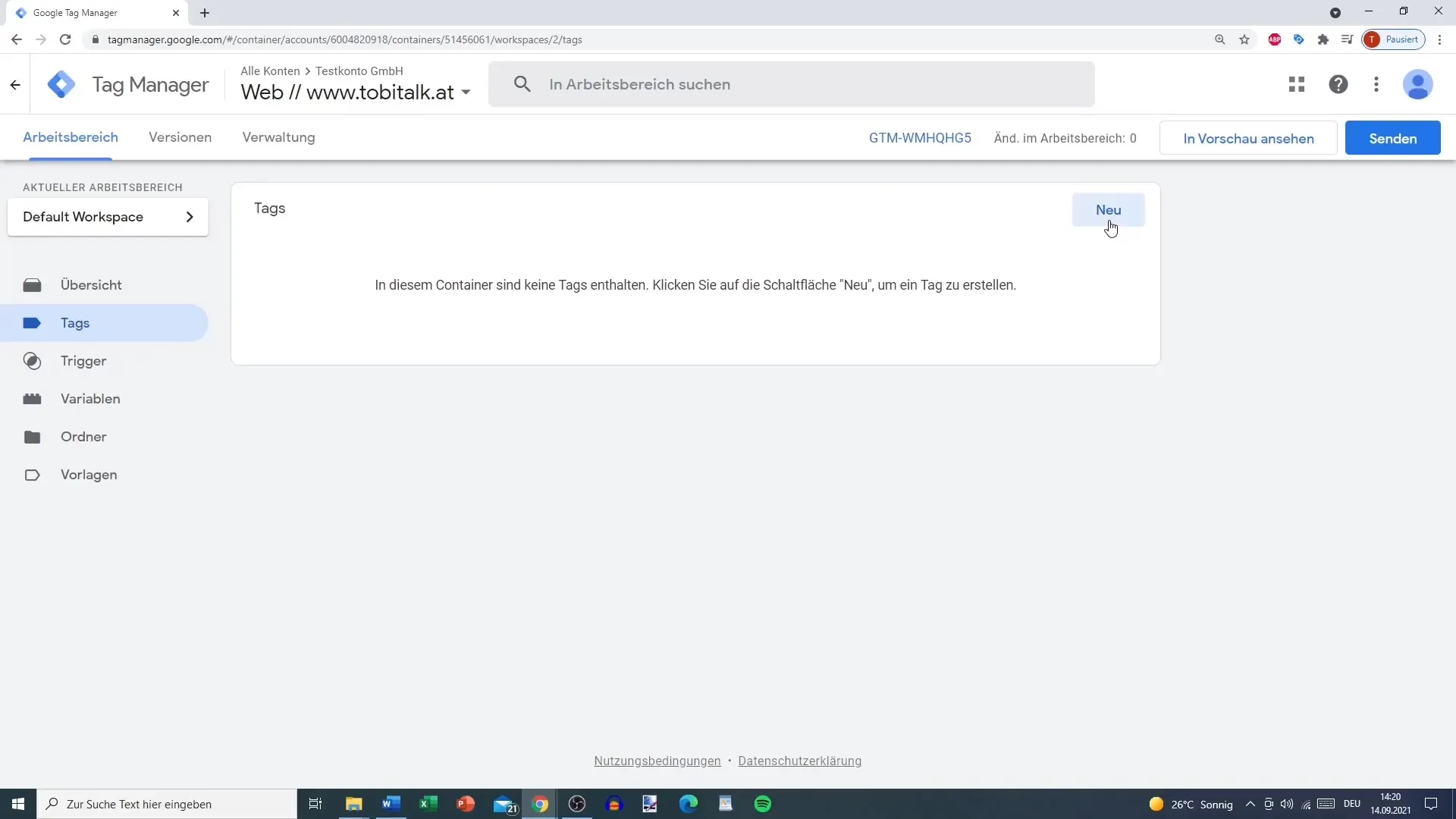
Geef de tag een unieke naam zodat je hem later makkelijk kunt identificeren. Een zinvolle naam zou "Google Analytics Universele tag" kunnen zijn. Start dan de tag-configuratie. Bij het selecteren van de tags heb je verschillende opties, zoals bijvoorbeeld Google Ads of Facebook-Pixel (door aangepaste HTML-code, omdat standaardintegratie niet mogelijk is). Let erop dat je geen verouderde tags kiest die al als "oud" zijn aangeduid.
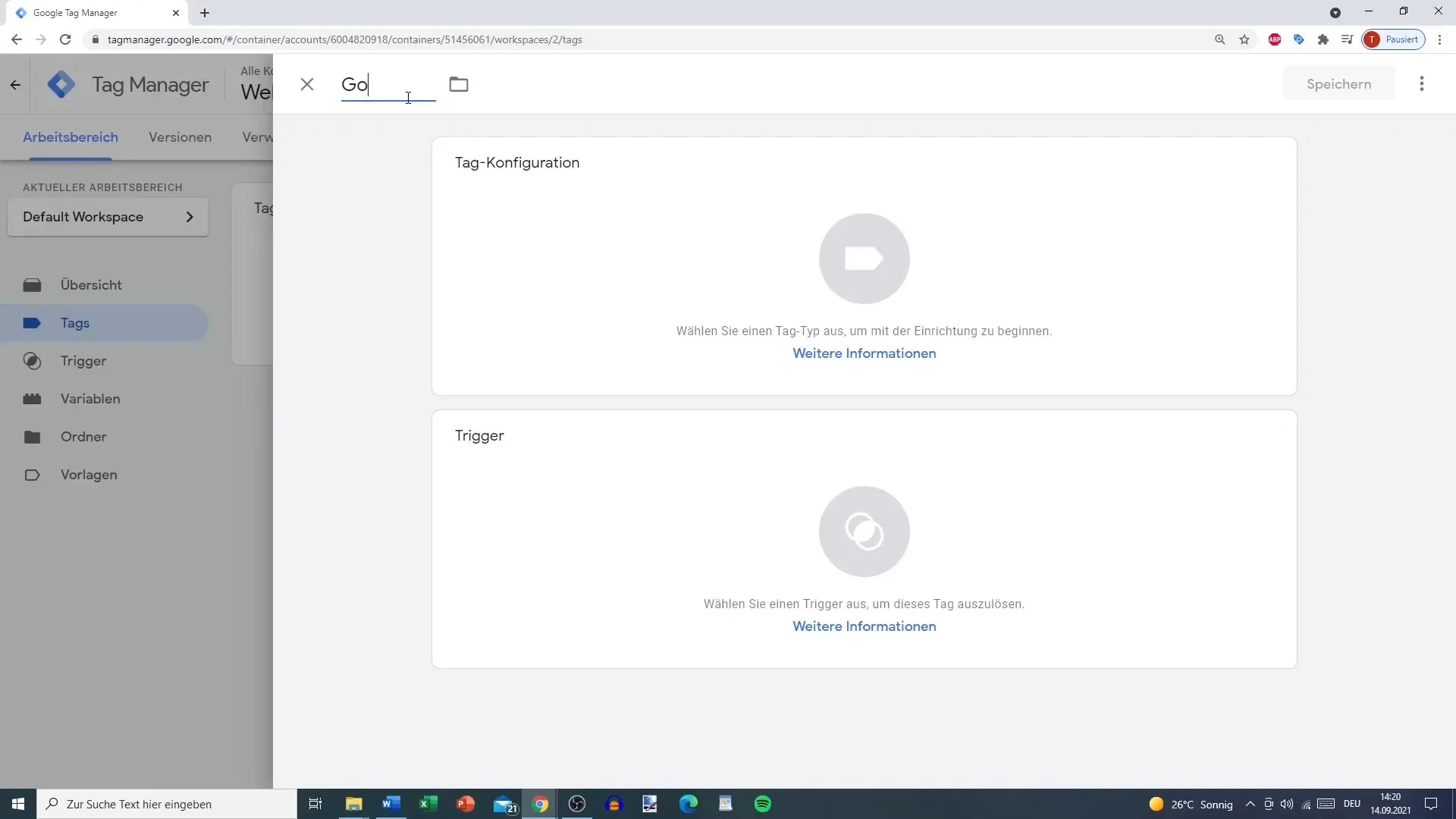
2. Triggers instellen
Nadat je de tag geconfigureerd hebt, is het tijd om een trigger te maken. Een trigger is een gebeurtenis die de tag activeert. Je hebt de mogelijkheid om verschillende trigger-typen te kiezen, zoals paginaweergaven, link-klikken of betrokkenheidsacties.
Je hoeft geen nieuwe tags toe te voegen in deze configuratie, maar enkel de trigger definieren die belangrijk is voor de tag. Onder de trigger-instellingen kun je de juiste opties selecteren en op "Toevoegen" klikken zodra je de gewenste trigger-logica hebt ingesteld.
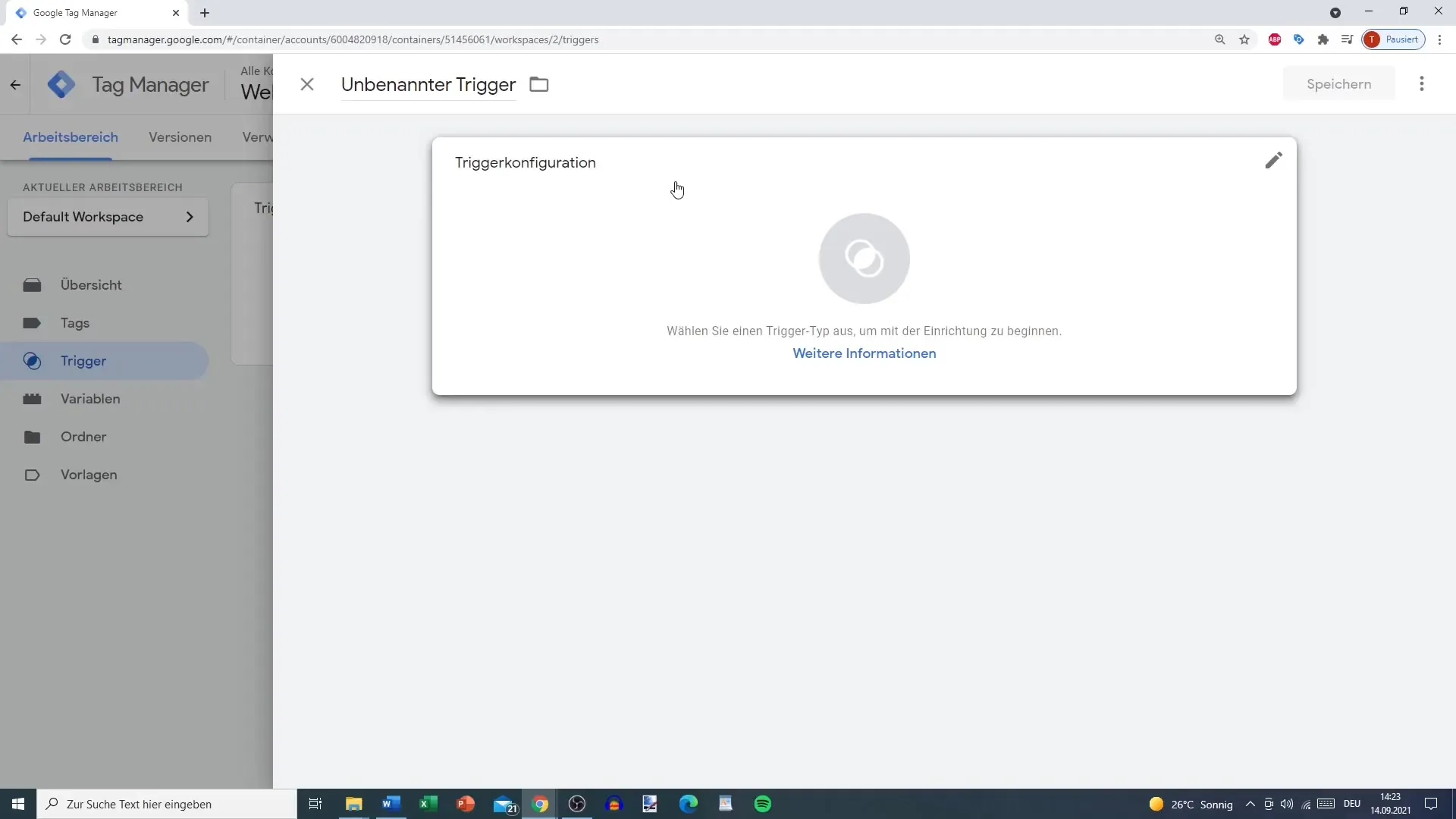
3. Variabelen definiëren
Variabelen zijn essentieel om bepaalde waarden in je tags en triggers te definiëren. Je kunt vooraf gedefinieerde variabelen gebruiken of aangepaste variabelen maken. Zo kun je bepalen welke informatie moet worden vastgelegd, zoals specifieke gebruikers-ID's of sessiegegevens.
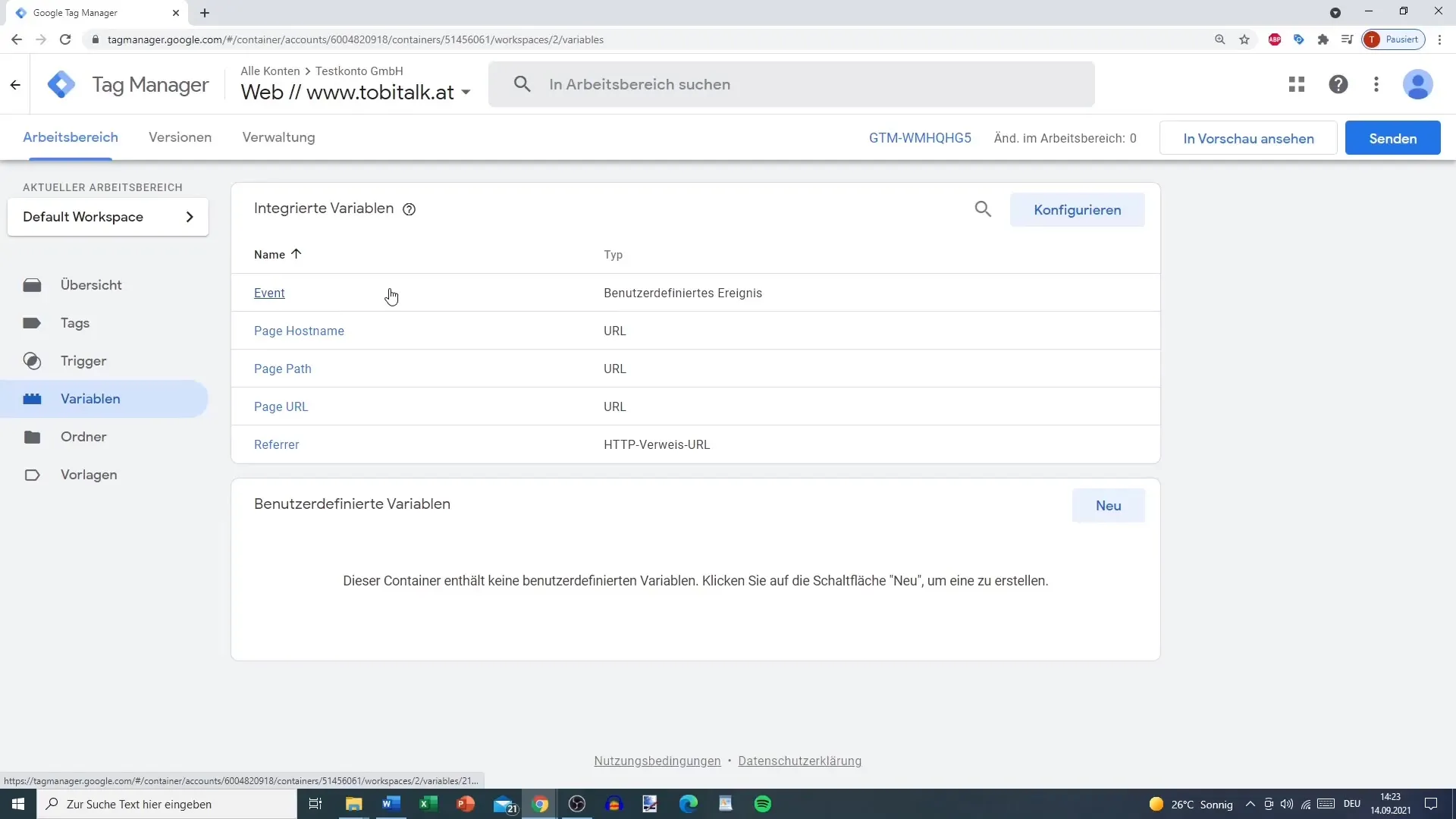
Als je bijvoorbeeld een aangepaste variabele wilt maken voor de URL van de huidige paginaweergave, kun je dit doen via de opties in het menu. De mogelijkheid om verschillende variabelen te combineren breidt je mogelijkheden voor tracking aanzienlijk uit.

4. Testen en valideren
Zodra je je tags, triggers en variabelen hebt opgezet, is het tijd om deze te testen. Gebruik de voorbeeldweergave om te controleren of de tags zoals gewenst worden geactiveerd. Hiermee kun je controleren of alles correct werkt en of de weergegeven gegevens betrouwbaar worden vastgelegd in je Google Analytics-account.
Door te testen kun je ervoor zorgen dat het volledige tracking-systeem goed functioneert voordat je het live zet.
Samenvatting
Deze handleiding heeft je laten zien hoe je effectief tags, triggers en variabelen aanmaakt en configureert in Google Analytics. Met de juiste instellingen kun je waardevolle gegevens verzamelen over het gedrag van je gebruikers, wat cruciaal is voor het optimaliseren van je marketingstrategieën.
Veelgestelde vragen
Hoe maak ik een nieuwe tag aan in Google Analytics?Je moet op de optie "Nieuwe tag aanmaken" klikken, een tag-type kiezen en de juiste instellingen maken.
Wat is het verschil tussen een tag en een trigger?Een tag is het element dat de benodigde gegevens verstuurt, terwijl de trigger bepaalt wanneer de tag geactiveerd wordt.
Kan ik aangepaste variabelen gebruiken in Google Analytics?Ja, je kunt aangepaste variabelen aanmaken en ze gebruiken in je tags en triggers.
Waarom kan ik Facebook-Pixel niet integreren als standaardtag?Facebook-Pixel kan alleen worden geïntegreerd via aangepaste HTML-tags, omdat Google en Facebook verschillende richtlijnen hebben die dit beperken.


